Widget PhotoBox
Описание
Виджет Фотобудка позволяет использовать камеру, накладывать эффекты дополненной реальности на изображение и в реальном времени транслировать результат на экране. Фотобудка позволяет работать в двух режимах: "Фраза дня" и "Опрос"
Режим Фраза дня
Посетителю предлагается сделать фотографию и добавить на неё элементы дополненной реальности. На получившейся фотографии автоматически выводится заранее определённый в настройках текст. Данный текст называется фразой дня.
Ожидая взаимодействия с посетителем, экран выводит приветственное изображение на экран. На изображении присутствует кнопка «Сделать фото». При нажатии на кнопку изображение на экране сменяется на изображение со встроенной камеры и наложенными поверх кнопками управления.
Ряд кнопок снизу экрана позволяет наложить на фотографию виртуальный объект и автоматически привязать его к фигуре посетителя:

После нажатия на любой из объектов, он появляется на изображении и привязывается к фигуре посетителя. При перемещении посетителя около экрана, объект следует за ним автоматически. Над кнопкой выбранного объекта появляются три кнопки:

Кнопка с крестом убирает объект с изображения. Кнопка с изображением мордочки включает/выключает режим наложения маски на посетителя. Кнопка с изображением дерева включает/выключает замену фона на изображении с реального на виртуальный. После нажатия на эту кнопку происходит запуск обратного отсчёта, по истечение которого создаётся фотография, изображение на экране 4 заменяется на сделанную фотографию и появляются кнопки, позволяющие вернуться на предыдущую страницу и переснять фотографию или перейти на следующий экран.
При переходе на следующий экран, Посетитель может выбрать одну из заготовленных фраз для добавления к своей фотографии или написать свой текст:

Для добавления своего текста необходимо нажать на область ввода под надписью «Свой вариант». После выбора текста нажатие на кнопку «Далее» приводит к переходу на следующий экран с предложением отправки получившейся фотографии на электронную почту.
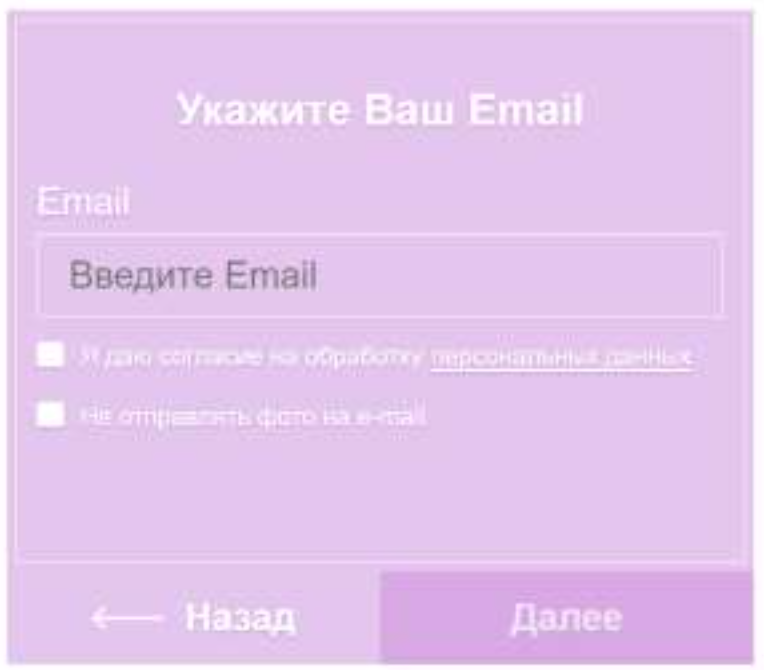
Если Посетитель решает отправить фотографию, он должен ввести адрес в соответствующее поле и дать согласие на обработку персональных данных поставив галочку в соответствующем поле. Если Посетитель не желает отправлять фотографию, необходимо поставить галочку в поле «Не отправлять фото на e-mail». На всех страницах Фотобудки работает таймер бездействия, который высчитывается от последнего касания экрана. При наступлении таймера происходит возврат на страницу по умолчанию.
Режим Опрос
Посетителю предлагается сделать фотографию и пройти краткий опрос на тему, заданную в настройках. Взаимодействие в режиме «опрос» аналогично взаимодействие в режиме «фраза дня», за исключением того, что Посетителю не предлагается заранее предопределённый набор фраз после создания фотографии, а предлагается пройти опрос на тему, заданную в настройках.
Ответы, введённые посетителями при работе «Арт Стены» в режиме «опроса», можно выгрузить в виде файла в формате Excel (расширение файла .xls). Для этого в меню навигации в разделе «Отчет» необходимо выбрать пункт «Отчет по опросам».
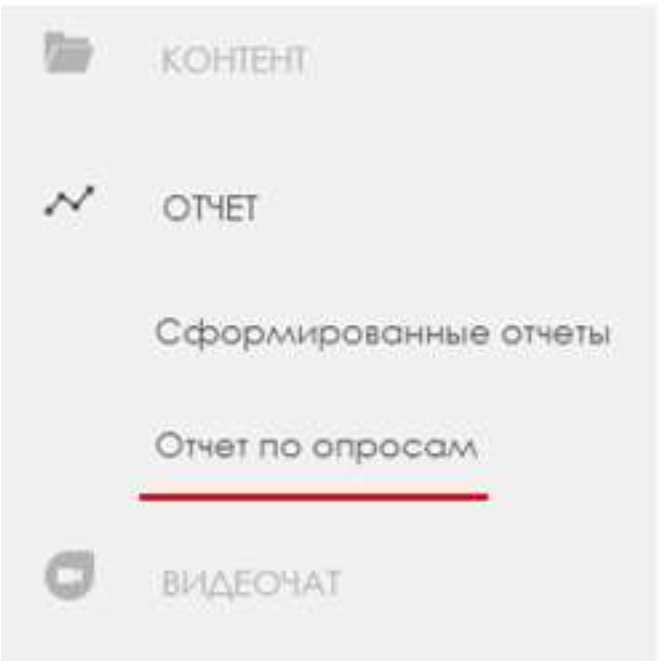
В появившейся форме выбрать временной период, за который необходимо получить ответы посетителей. По умолчанию, после создания, отчёт доступен в личном кабинете в пункте «Сформированные отчеты» раздела «Отчеты». Если дополнительно необходимо отправить его на электронную почту, необходимо выбрать соответствующую опцию в форме параметров отчёта.

Отчёт придёт на адрес электронный почты авторизированного в данный момент пользователя в личном кабинете. Отчёт в формате Excel-таблицы содержит следующие поля:
- Временной промежуток для которого сформирован отчёт
- Поле с заданным вопросом
- Поле с введённым посетителем ответом
- Указанный посетителем электронный адрес
- Дата ответа
Настройки виджета
Настройка виджет производится в разделе «Контент» личного кабинета Smart Player. Для этого необходимо найти навигационный виджет в списке контента и два раза на него «щёлкнуть мышкой» (виджет имеет имя 1.#.#_photobox_.zip, где символы «#.#» обозначают его версию). На открывшейся странице виджета, в правом верхнем углу, находятся кнопка перехода к настройкам:

Сохранение введённых данных производится кнопкой «Сохранить» После ввода необходимых настроек, их значения запоминаются по нажатию кнопки «Применить настройки» внизу страницы настроек виджета. Для сохранения настроек необходимо нажать кнопку «Сохранить». Описание параметров настройки виджета:
- Таймаут сессии (в секундах). В данном поле задаётся время, через которое экран переходит в режим по умолчанию
- Изображение на стартовой странице. Графическое изображение, размещаемое на экране в режиме по умолчанию. Изображение выбирается из папки «Контент»
- Отображать панель включения/отключения маски и фона. Переключения режима отображения маски в режиме дополненной реальности
- Использовать фон. Включение/выключение режима замены фона в режиме дополненной реальности
- Режим (опрос / фраза дня). Переключение режима работы: фраза дня или опрос. Необходимый режим выбирается из выпадающего списка
- Заголовок (опрос/фраза дня). Текст, выводимый на страницу с фразой дня или опроса
- Поля Вариант ответа 1 (опрос), Вариант ответа 2 (опрос), Вариант ответа 3 (опрос). Содержат предлагаемые варианты на странице опроса после создания фотографии
- Поля Фраза 1 (фраза дня), Фраза 2 (фраза дня), Фраза 3 (фраза дня). Содержат предлагаемые варианты подписи к фотографии на странице фразы дня после создания фотографии
- Минимальное количество символов для ввода текста пользователем. Числовое поле для указания минимального количества введённых Посетителем символов для перехода на следующую страницу экрана
- Максимальное количество символов для ввода текста пользователем. Числовое поле для указания ограничения на максимальную длину введённого Посетителем текста на странице опроса или фразы дня
Для настройки работы в режиме «фраза дня» необходимо в разделе «Режим (опрос / фраза дня)» выбирать режим «фраза дня» и обязательно заполнить поля «Фраза 1 (фраза дня)», «Фраза 2 (фраза дня)» и «Фраза 3 (фраза дня)». Для настройки работы в режиме «опрос» необходимо в разделе «Режим (опрос / фраза дня)» выбирать режим «опрос» и обязательно заполнить поля «Вариант ответа 1 (опрос)», «Вариант ответа 2 (опрос)» и «Вариант ответа 3 (опрос)». Текстовые поля для фразы дня и варианта опроса допускают использование клавиши переноса строки («Ввод» или «Enter» на клавиатуре) для переноса строки в отображаемых данных.